电脑如何解压文件 怎样解压电脑上的压缩文件
更新时间:2024-04-03 15:31:14作者:bianji
大家在电脑上都会碰到各种各样的压缩文件,那么在电脑上如何解压文件呢?想必很多小伙伴都不大清楚吧,其实电脑上基本上都会预装解压软件winrar,大家可以通过winrar来进行文件的解压,具体的操作步骤小编都给大家整理在下面的文章中了,大家有需要的话,赶紧来系统城看看吧。

电脑如何解压文件?
具体步骤如下:
1.找到要解压的“zip”文件,右键点击;

2.在弹出的“打开”界面中,找到并点击“用WinRAR打开(W)”选项按钮;
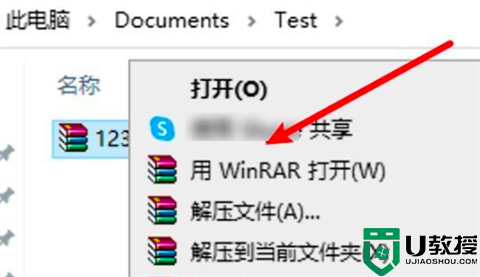
3.在解压的界面中,点击界面上方的“解压到”选项按钮;
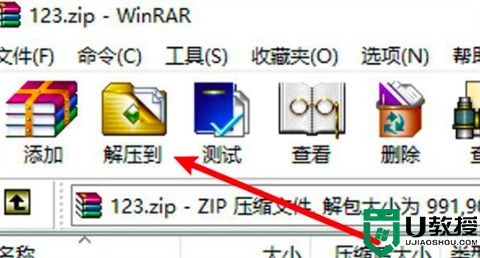
4.选择好保存的目录,点击界面右下角的“确定”按钮选项即可;
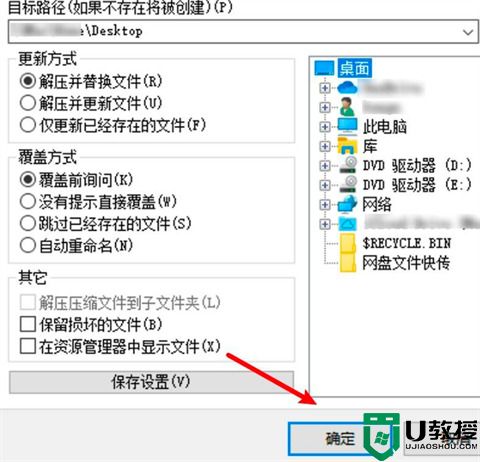
5.在保存的目录中,可看到成功解压出的“zip文件”。
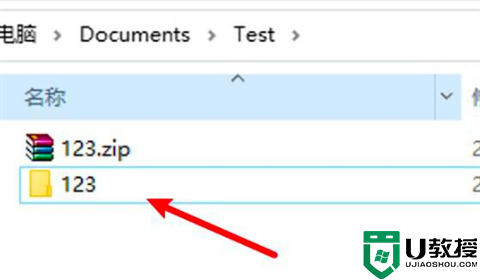
以上就是小编为大家带来的电脑如何解压文件的方法了,希望能帮助到大家。
- 上一篇: 微信置顶文字怎么设置 微信顶部怎么设置文字
- 下一篇: word怎么生成目录 如何一键生成目录word
电脑如何解压文件 怎样解压电脑上的压缩文件相关教程
- 怎样解压电脑上的压缩文件 电脑如何解压文件压缩包zip
- 怎样解压电脑上的压缩文件 电脑如何解压文件压缩包zip
- 电脑如何解压文件 怎样解压电脑上的压缩文件
- 电脑上怎么压缩文件夹成压缩包 电脑上如何压缩文件夹
- 电脑怎么解压zip文件 如何解压电脑上的压缩文件
- 电脑文件怎么解压 电脑如何解压文件压缩包zip
- 电脑上如何解压文件夹zip 电脑解压文件怎么解压
- 电脑文件怎么压缩打包发送 电脑上如何压缩文件夹
- 电脑文件怎么压缩 电脑上如何压缩文件夹
- 电脑怎么压缩文件 电脑压缩文件的方法介绍
- 5.6.3737 官方版
- 5.6.3737 官方版
- Win7安装声卡驱动还是没有声音怎么办 Win7声卡驱动怎么卸载重装
- Win7如何取消非活动时以透明状态显示语言栏 Win7取消透明状态方法
- Windows11怎么下载安装PowerToys Windows11安装PowerToys方法教程
- 如何用腾讯电脑管家进行指定位置杀毒图解

